下面是小编为大家整理的2023年计算机网络实验报告1(合集)【精选推荐】,供大家参考。

报告,汉语词语,公文的一种格式,是指对上级有所陈请或汇报时所作的口头或书面的陈述。报告书写有哪些要求呢?我们怎样才能写好一篇报告呢?下面是小编帮大家整理的最新报告范文,仅供参考,希望能够帮助到大家。
计算机网络实验报告1篇一
课程_ _ 实验名称 _
姓 名_________ ________ 实 验 日 期:
学 号________ _________ 实验报告日期:
同组人姓名_________________ 报 告 退 发:(订正、重做)同组人学号_ _______________________ 教 师 审 批 签 字:
一.实验名称
二.环境(详细说明运行的操作系统,网络平台,机器的ip地址)
三.实验目的
四.实验内容及步骤(包括主要流程和说明,分工说明)
五.实验结果
六.实验中的问题及心得
计算机网络实验报告1篇二
计算机网络实验报告
(课程阶段:计算机网络基础)
**********************************************************************************
目的要
求
1.理解电子邮件的工作原理;
2.掌握电子邮件的申请方法;
3.掌握电子邮件的使用方法。
实
验
原
理
计算机网络应用电子邮件的工作原理:
电子邮件的工作过程遵循客户-服务器模式。.每份电子邮件的发送都要涉及到发送方或接收方,发送方称为客户端,而接收方为服务器,服务器中一般包含有众多用户的电子邮箱。
发送方通过邮件客户程序,将编辑好的电子邮件向邮局服务器(smtp服务器)发送。邮局服务器识别接收者的地址,并向管理该地址的邮件服务器(pop3服务器)发送邮件。
如图所示:
实
验
环
境
装有windows系统的计算机。
实
验
方
案
设
计
实验内容:
1.申请一个电子邮箱;
2.进入邮箱内部装置;
3.进行邮件管理;
4.收发电子邮件、添加附件、抄送邮件;
5.群发电子邮件、屏蔽电子邮件。
实
验
过
程
步骤:
1.申请一个电子邮箱:
第1步运行ie,登陆提供免费或收费电子邮箱的网站,进去电子邮箱主页;
第2步单击“注册”按钮,开始申请工作。首先要求输入一个用户名,并对用
户名是否可用进行检测;
第3步单击“下一步”,填写个人信息,填写完成后详细阅读用户服务条款后,单击“下一步”;
第4步一切顺利的话。注册成功yuqinding@。
2.在网站上使用免费或收费电子邮箱:
第1步登陆网站;
第2步输入用户名和密码,单击“进入”按钮,如密码无误,就会成功进入邮
箱界面;
第3步单击“收件箱”,会看到收件箱中邮件列表,单击某封邮件的主题,就能
阅读这封邮件;
第4步单击“写信”按钮,就可以书写并发送自己的电子邮件;
第5步在写信中,可以粘贴附件,单击附件会出现“本地附件”和“网盘附件”,选择文件夹所在位置,单击“打开”,附件就会粘贴上去。
3.设置邮箱:
第1步对个人信息进行设置。在这里可以更改姓名和地址,修改密码,还可以
设置密码保护,防止,密码忘记或丢失;
第2步对邮件管理进行设置,如个性签名,自动转发,自动回复,定时发信等;
第3步对杀毒反了垃圾进行设置,可以设置黑名单,白名单,反垃圾的级别,反病毒等;
第4步对帮助进行设置,在这里可以看到最新改进,用户反馈,联系客服,邮.箱帮助和帮助论坛等。
4.在电子邮件应用程序中使用免费或收费电子邮箱:
如果在网站中申请的电子邮箱账号是pop邮箱账号,也可以在电子邮件应用程序
中使用这一账号收发电子邮件。
结
果
分
析
simp服务器是simple
mail的缩写,用于用户发送邮件和接、发送给本地用户的邮件是遵循simp协议的发送邮件服务器。
通过本次实验我理解电子邮件的工作原理:客户-服务器模式。同时掌握了电子邮件的申请以及电子邮件的使用方法,电子邮件是—种用电子手段提供信息交换的通信方式,是互联网应用最广的服务。通过网络的电子邮件系统,用户可以以非常低廉的价格(不管发送到哪里,都只需负担网费)、非常快速的方式(几秒钟之内可以发送到世界上任何指定的目的地),与世界上任何一个角落的网络用户联系。
电子邮件可以是文字、图像、声音等多种形式。同时,用户可以得到大量免费的新闻、专题邮件,并实现轻松的信息搜索。电子邮件的存在极大地方便了人与人之间的沟通与交流,促进了社会的发展。
计算机网络实验报告1篇三
计算机网络实验报告
实验时间:
参加人员:
一、实验名称:
简单以太网的组建
二、实验内容
1、观察教学机房,了解计算机网络结构,并画出计算机网络拓扑结构图。
2、了解计算机网络中的网络设备,并了解每台计算机上使用的网络标识、网络协议。
3、制作2根直通双绞线和2根交叉线,并测试。
4、分别用制作好的直通线、交叉线以及串口线、并口线,连接两台计算机。
三、实验步骤
1、教学机房网络拓扑结构
观察计算机教学机房的计算机网络的组成,并画出网络拓扑结构图。
(1)记录联网计算机的数量、配置、使用的操作系统、网络拓扑结构、网络
建成的时间等数据。
(2)了解教学机房设备是如何互联的。
(3)认识并记录网络中使用的其他硬件设备的名称、用途和连接的方法。
(4)根据以上数据及观察结果画出拓扑结构图。
(5)分析网络使用的结构及其所属类型。
(6)打开计算机进入系统,查看计算机的网络参数,记录主要网络配置参数。
2、直通线的制作
按照eia/tia568b的标准,制作两段直通线。
(1)利用双绞线拨线器将双绞线的外皮除去
2~3cm。有些双绞线电缆内含有一条柔软的尼龙绳,若在剥除双绞线的外皮时,裸露出部分太短,可紧握双绞线外皮,再捏住尼龙线的下方剥开。
(2)将裸露的双绞线中的橙色对线拨向自己的前方,棕色对线拨向自己的方向,绿色对线拨向自己的左方,蓝色对线拨向右方。
(3)将绿色对线和蓝色对线放在中间位置,橙色对线和棕色对线保持不动,即放在靠外的位置。
(4)小心拨开每一对线,而不必剥开各对线的外皮。特别注意的是,绿色条线应跨越蓝色对线。正确的线序是:白橙、橙、白绿、蓝、白蓝、绿、白棕、棕。这里最容易犯错的是将白绿线与绿线相邻放在--起
(5)将裸露出的双绞线用剪刀或斜口钳剪下只剩下约14mm的长度。最后再将双绞线的每一根线依序放入rj-45接头的引脚内,第一一只引脚内应该放白橙色的线,其余类推。
(6)确定双绞线的每根线已经正确放置后,就可以用rj-45压线钳压接rj-45接头了,要确保每一根线与接头的引脚充分接触。
(7)按照相同的方法制作另外--端。
(8)用测线仪测试做好的网线,看看自己做的网线是否合格。打开测线仪电源,将网线插头分别插入主测试器和远程测试器,主机指示灯从1~8逐个顺序闪亮,如远程测试器也按1~8的顺序依次闪亮则合格。如果接线不正常,则按下述情况显示。
①当有一根网线如2号线断路时,主测试仪和远程测试端2号灯都不亮。
②当有几条线不通时,这几条线的灯都不亮;当网线中少于2根线连通时,所有灯都不亮。
③当两头网线乱序,如2、5线乱序时将网线的一头插入交换机,另一头插入电脑主机的网线接口通过一台主机,访问另一台主机的共享资源
四、实验总结(用自己的话总结实验感受,不少于200字)
通过本次实验,使我对网络共享的安装和应用有了更深的了解和认识.并学习到通过共享打印机的应用和共享磁盘分区影射到自己计算机上的应用.通过实验还使我感觉到了自己的知识上的诸多不足和存在的眼高手低的问题.还认识到本课程不能只学习课本上的理论知识,还要多上机亲自操作和实践.只有多亲身实践才能从中找出不足,培养能力,找到自信
计算机网络实验报告1篇四
福建农林大学计算机与信息学院
课程名称:姓
名:系:专
业:年
级:学
号:指导教师:职
称:信息工程类
实验报告
计算机网络
计算机科学与技术系 计算机科学与技术
2011级
周术成老师
2014年月
日
福建农林大学计算机与信息学院实验报告
系:
计算机与信息系
专业:
计算机科学与技术 年级:
2011
姓名:
学号:
实验课程:_
计算机网络
实验室号____田c-305__
计算机号:
实验时间:
指导教师签字:
成绩:
实验一 以太网组网实验
1.实验目的和要求
1.熟悉局域网所使用的基本设备 2.掌握以太网组建方法 3.掌握网络连通性测试方法
2.实验原理
以太网事实上是一簇局域网技术,不同的以太网在链路层帧头的格式、电缆的类型和传输速度上有很大的差异以太网可以利用同轴电缆、双绞线、光缆等不同的传输介质进行组网,也可以运行 10mb/s、100mb/s、1000mb/s 的网络速度。不管采用何种传输介质,以及网络速度各不相同,只要是以太网,采用的都是 csma/cd介质访问控制方法。即任何结点没有可预约的发送时间,所有结点平等地争用发送时间,并随机地发送数据。
组建局域网常用的传输介质为双绞线,作为 10base-t 和 100base-tx 以太网的传输介质,非屏蔽双绞线在组网中起着重要的作用。非屏蔽双绞线 utp 中的 8 芯导线采用了不同的颜色,分成 4 对,其中橙和橙白一对,绿和绿白一对,蓝和蓝白一对,棕和棕白一对。以太网使用的 utp 分为直通 utp 和交叉 utp。
utp 双绞线有两种接法:t568a 标准和 t568b 标准。
直通 utp:线的两头都按 t568b 线序标准连接。
交叉 utp:线的一头按 t568a 线序连接,另一头按 t568b 线序连接。
组装不同类型的局域网需要不同的设备,10base-t 和 100base-tx 组网所需要的设备有:utp 电缆、以太网卡、10m/100m 集线器、以太网交换机等。现在的以太网在逻辑上采用星型拓扑结构,用这种拓扑结
构,每台计算机用电缆线连接到共享网络设备上,如集线器和交换机等。集线器和交换机都是用以太网接口连接多台设备,然而,它们在实现上有很大不同。集线器是第 1 层 设备,是以太网的集中连接点,具有信号放大功能,扩大以太网的地理范围。通常采用 rj-45 接口,计算
机或其他终端设备通过双绞线电缆与集线器相连。当数据到达集线器的一个端口后,集线器不进行过滤处
理,直接将收到的数据包复制并广播到所有其他的端口,而不管这些端口连接的设备是否需要这些数据。
因此,网络中集线器数量越多,整个网络的性能就越差。一般以太网的拓扑既用到集线器也用到交换机,集线器连接到交换机端口上,计算机连接到集线器上。在这种配置里,连接在同一集线器的计算机能看到彼此传输的数据,并且一次只能有一个传输;
但在多个
集线器上能够同步传输。
网卡(nic)是构成网络的主要部件,计算机通过网卡可以与网络中的通信介质相连。根据传输速率 的不同,网卡可分为 10mb/s,100mb/s 和 10/100mb/s 等几种,10mb/s 网卡用在 10base-t 以太网中,100mb/s
网卡用在 100base-tx 以太网中,10/100mb/s 网卡可以自动适应网络速率。
3.主要仪器设备(实验用的软硬件环境)
pc 机 2-3 台、以太网卡、压线钳一个、5 类双绞线若干米、rj-45 插头若干个,交换机或集线器、电缆测试仪一个,网络模拟器 packet tracer v5.2
4.操作方法与实验步骤
1.组建简单的以太网方法
(1)利用双绞线进行设备之间的连接时,要注意不同设备间所使用的线缆是不同的。
两台计算机之间的连接使用交叉 utp 线缆。
计算机与交换机/集线器使用直通 utp 线缆。
集线器与集线器的级联可以采取两种方法(交换机与交换机的级联同集线器间的级联):
一台集线器的级联口与另一台集线器的普通口连接时采用直通 utp 线缆;
两台集线器的普通口级联时采用交叉 utp 线缆。(2)将计算机连接入以太网
确保 pc 机上安装了网卡,并安装相应的网卡驱动程序。
确保 pc 机上正确安装了 tcp/ip 协议,并配置了局域网 ip 地址。如主机 a 的 ip 地址设为 192.168.1.10,主机 b 的 ip 地址设置为:192.168.1.20。子网掩码为 255.255.255.0。具体操作
步骤如下:
3.模拟组网实验
启动思科模拟器 packet tracer v5.2,构建如图所示的网络拓扑结构,利用直连线把 pc1,pc2,pc3 分别
右击“网上邻居”,选择“属性”,打开“网络连接”对话框。
打开“本地连接”的属性对话框,打开“internet 协议(tcp/ip)”属性。
为 pc 机配置 ip 地址和子网掩码。
(3)利用制作好的直通 utp 线缆将计算机与集线器(或交换机)连接起来,形成了如图所示的简单以太网结构。
2.网络的连通性测试
在完成以太网的物理连接之后,需要测试网络的连通性,以保证网络的畅通。通常网络连通性测试可
以采用的方法有:
(1)观察交换机和网卡状态指示灯的变化情况。
连接 rj-45 插头的交换机接口的指示灯,以及 pc 机网卡插槽指示灯是否闪烁。(2)用 ping 命令进行测试
ping 命令是一种常见的网络连通性测试命令。ping 的原理很简单,就是向远程计算机发送特定的数
据包,然后等待远程计算机回应,并接收返回的数据包,对每个接收的数据包均根据传输的消息进行验证,以校验与远程计算机的连接情况。
步骤 1.点击开始菜单→运行→输入 cmd。
步骤 2.输入 ipconfig /all 命令查看主机的网络参数,并做好记录
步骤 3.测试本机 tcp/ip 协议安装配置是否正确,命令为:ping 127.0.0.1
步骤 本机 ip,其目的是检查本机的网卡是否正常。命令为:ping ip地址
步骤 5.检测本机所在局域网是否正常。通过 ping 本网邻居计算机的 ip 地址来间接测试本网是否运行正常。如可以 ping 192.168.1.52。
3.模拟组网实验
(1)启动思科模拟器 packet tracer v5.2,构建如图所示的网络拓扑结构,利用直连线把 pc1,pc2,pc3 分别连接到交换机的端口 f0/1,f0/2 和 f0/3 上(2)设置 pc 机的 ip 地址:
双击 pc1 图标,在弹出的对话框中选择“desktop”,点击“ip configuration”,如下图。用同样 的方法设置 pc2 的 ip 地址为 192.168.1.20 和 pc3 的 ip 地址为 192.168.2.10。
(3)测试 pc 之间的连通性:
双击 pc1 图标,在弹出的对话框中点击 command prompt,如下图。在命令行中输入命令:ping 192.168.1.20(通)在命令行中输入命令:ping 192.168.2.30(不通)
5.实验内容及实验数据记录
5.1组建简单以太网
a.按步骤打开本地连接 点开协议
b.设置静态ip地址,子网掩码,和默认网关
注:实验室配置的地址 5.2 完成物理连接进行网络测试 a.使用ipconfig–all 进行数据测试
主机名称:administrator 物理地址:90-2b-34-47-7c-f7 网络地址:192.168.1.51 子网掩码:255.255.255.0 默认网关:192.168.1.254 dns服务器:218.85.157.99 :1.0.0.0(副dns服务器)b.连通性测试结果:
3.模拟组网:
a.进行网络部署
b.进行终端机的ip设置
其他两台终端机也是一样设置ip地址分别为:192.168.1.20、192.168.2.30 c.进行网络连接、6.实验数据处理与分析
地址和子网掩码进行相与运算,ip得到该 ip 地址所在的网络号。和 pc2 都在网络
192.168.1.0pc1
中,而 pc3 在网络 192.168.2.0 中,不在同一子网中的两台主机之间不能直接通信。
实验二
交换机配置实验
一、实验目的
1.了解交换机的工作原理 2.熟悉交换机的基本配置 3.掌握虚拟局域网vlan的配置
二、实验环境与设备
本实验可以在计算机上利用模拟软件进行操作,需要的设备有:pc机,思科路由器模拟软件 packet tracer v5.2。
三、实验内容
1.交换机的基本配置 2.单一交换机的vlan配置 3.跨交换机的vlan配置
四、实验原理
交换机采用背板总线结构,为每个端口提供一个独立的共享介质,吧冲突域限制限制在每个端口的范围内。如果将计算机直接连到交换机的端口。那么它将独享该端口提供的带宽;
如果计算机通过以太网连入交换机,则该以太网上的所有计算机共享交换机端口提供的带宽。1.交换机的工作过程
当交换机接收到一个数据帧时,他首先会记录该数据帧的源mac地址和源端口的映射,如果在“mac地址-端口映射表”中已经存在该映射项,则更新该映射项的生存周期,如果没有则在映射表中保存该项。然后查看“mac地址-端口映射表”中是否存在该数据帧的目的mac地址与端口的对应关系,如果有就把该数据帧发向对应的端口,如果没有对应端口是数据帧的来源端口,就简单的将该数据帧丢弃;
如果映射表没有该数据帧的目的mac地址与端口的对应关系,则向除接收该数据帧的那个端口以外的其他所有端口转发该数据帧。以太网交换机隔离了本地信息,从而避免了网络上不必要的数据流动,实现了通信过滤功能。
2.虚拟局域网vlan(1)什么是vlan vlan是建立在局域网交换机上的,以软件方式实现逻辑工作组的划分与管理,逻辑工作组的站点不受物理位置的限制,当一个站点从一个逻辑工作组移到另一个逻辑工作组是,只需要通过软件设定,而不需要改变它在网络中的物理位置;
当一个站点从一个物理位置移动到另一个物理位置时,只要将该计算机连入另一台交换机,通过软件设定后该计算机可成为原工作组的一员。
相同valn内的主机可以相互直接通信,不同vlan中的主机之间不能直接通信,需要借助于路由器或具有路由功能的第三层交换机进行转发。广播数据包只可以在本vlan内进行广播,不能传输到其他vlan中。
(2)交换机的端口
以太网交换机的每个端口都可以分配一个vlan,分配给同一个vlan的端口共享广播域,即一个站点发送广播信息,同一个vlan中的所有站点都可以接收到。
交换机一般都有三种类型的端口:trunk端口、access口、console口。█ console端口:它是专门用于对交换机进行配置和管理的。通过console端口连接并配置交换机,是配置和管理交换机必须经过的步骤。
█ access口(默认):access端口只能通过缺省vlan id的报文。█
trunk口:为了让连接在不同交换机,但属于同一vlan的计算机之间能够相互通信,必须把两个交换机相级联的那两个端口配置成trunk口工作模式。
(3)vlan中继
vlan中继也称为vlan主干,是指当属于同一vlan的两台主机分别连接在两台的交换机上时,要使这两台主机能够相互访问,需要在两台交换机相互连接的两个端口上配置vlan中继,即把这两个端口设置为trunk。
(4)vlan划分方法
vlan在交换机上的是实现方法常用的有:
●
● 基于端口划分vlan(将交换机的端口人工地分配给某个vlan);
基于mac地址划分vlan(根据接入交换机端口的pc机的mac地址配置给某个vlan);
● 基于ip地址划分vlan(根据接入交换机端口的pc机的ip机的ip地址配置给某个vlan)。3.交换机的管理
█ 交换机的管理方式基本分为两种:带内管理和带外管理。
●通过交换机的console端口管理交换机属于带外管理:这种管理方式不 占用交换机的网络端口,第一次配置交换机必须利用console端口进行配置。
●通过telnet、拨号等方式属于带内管理。█ 交换机的命令模式主要包括:
●用户模式
●特权模式
switch > switch#
switch(config)#
//简单查看版本信息
●全局配置模式 ●端口模式
switch(config-if)# █ 了解交换机命令行
●进入特权模式(en)●进入全局配置模式(conf t)●进入交换机端口视图模式(int f0/1)●返回到上级模式(exit)●从全局一下模式返回特权模式(end)●帮助信息(如?、co?、copy?)●命令简写(如 conf t)●命令自动补全(tab)●快捷键(ctrl+c中断测试,ctrl+z退回到特权视图)
五、实验步骤
1.交换机的基本配置
(1)通过交换机的console端口管理交换机 第一次使用交换机必须使用console端口进行配置。需要的设备有:switch_2960一台;pc一台;console配置线;
◆创建拓扑图
◆进入交换机用户模式
(2)采用telnet方式交换机配置
需要的设备:switch_2960一台,pc一台,直连线一根,console配置线一根 ◆创建拓扑图
◆配置pc与交换机的ip地址(在同一网段)
◆远程登入管理
2.单一交换机的vlan配置 ◆规划网络,构建网络拓扑
◆划分vlan:pc0,pc1→vlan1
pc2→vlan2
◆测试网络连通性
◆删除vlan
3.跨交换机的vlan配置 ◆规划网络,构建网络拓扑
◆配置pc ip地址
◆划分vlan:
switch1:pc0→vlan2 pc1→vlan3 switch2:pc2→vlan2 pc3→vlan3
◆测试连通性
◆设置trunk连接模式:switch1 switch2
◆测试连通性
实验四
网络监听实验
一、实验目的
1.熟悉ip地址与mac地址的概念 2.理解arp协议原理 3.掌握网络监听方法
二、实验环境与设备
本实验在连接因特网的局域网环境中进行操作,需要的设备有:两台pc机,wireshark监听软件。
三、实验内容 1.查看本机ip地址与mac地址 2.监听arp协议的工作过程 3.考察arp协议的运行条件 4.编辑arp表的静态表项
四、实验步骤
1.查看本机ip 地址与mac 地址
在命令行窗口中输入命令:ipconfig /all,在显示结果中可以看到本机的 mac 地址,ip 地址,子网掩码,默认网关等信息。请在表格中记录你的主机的运行结果:
2.监听arp协议的工作过程
1)查看主机的高速缓存中的arp 表
2)运行wireshark 软件监听进出本机的arp 数据包
设置过滤器:
3)执行命令:ping 邻居计算机ip 地址,并查看arp表的变化
容易看到,在执行ping命令后,172.28.17.122出现在arp表中
3.考察arp协议的运行条件
1)在wireshark 中设置capture filter 为:host 172.28.17.240 and arp or icmp。点击start 按钮进行监听
2)使用ping命令ping 172.28.17.122,并记录监听结果
3)4)
此时可见,在172.28.17.122中并没有运行arp协议
5)隔2 分钟后,再次使用arp –a,从命令执行结果中可以看出此时arp表项中没有主机172.28.17.122 的表项
4.编辑arp表的静态表项
1)添加arp 静态表项
使用命令 arp-s 172.28.17.240 44-87-fc-44-8c-9f添加该主机的静态表项:
2)删除arp 静态表项
使用命令arp-d 172.28.17.122删除主机172.28.17.122的表项:
3)清空arp 高速缓存
使用命令:arp-d *清除所有表项:
实验五
路由器配置实验
一、实验目的
1、认识路由器的端口号、型号
2、掌握路由器的路由配置
3、理解网络互连的基本原理
二、实验环境与设备
本实验在pc机上利用模拟软件进行操作,需要的设备有:pc机,思科路由模拟软件packet tracer v5.2
三、实验内容
1、路由器单臂路由配置
2、路由器静态路由配置
3、路由器默认路由配置
4、路由器动态路由配置
四、实验原理
1、路由器的端口号
不同型号的路由器其端口数量和布局有所不同,但都会包括四种基本端口:console口,aux口,lan局域网接口,wan广域网接口。下面简单介绍这些接口的作用。
(2)console 口:使用专用配置线缆(一头是rj45水晶头,一头是串口)连接计算机的串口,利用终端仿真程序(如windows的超及终端)进行路由配置。
(3)aux口:主要用远程配置、拨号连接、与modem连接等,是一步接口。
(4)lan接口:使用rj45接口的双绞线的以太网接口
(5)wan接口:高速同步串口,主要用来与目前广泛应用的ddn、帧中继、x.25等广域网设备进行专线连接。
2、路由器的基本配置
一般情况下在配置路由器之前,需要将组网需求具体化,详细化,包括组网目的、路由器在网络互连中的角色、子网划分、广域网类型、传输介质的选择、网络的安全策略和网络可靠性需求等:然后根剧以上要求汇出一个清晰完整的组网图。
路由器配置方法通常有三种:通过console口进行本地配置,通过telnet进行本地配置或远程配置,通过web进行本地或远程配置。路由器在第一册使用前必须先进行配置,第一次配置路由器比采用console口进行本地配置。
3、路由选择
子网掩码用于辨别ip地址中哪部分为网络地址,哪部分为主机地址,全为1的位代表网络号。在同一个网段内的主机之间可以自由通信,而不同网段之间的主机通信则要通过同一网络上的某个路由器或网关出去。
路由器属于网络层设备,它的每个端口的ip地址各不相同,每个端口ip地址的网络号要求与所连接的ip子网的网络号相同。路由器根据ip分组头部目的的ip地址的网络号来选择一条最佳路径,将数据包转发出去,实现不同网段的主机之间的相互访问。如果目的ip地址的网络号与路由器在同一个子网,就直接把分组通过端口送到网络上,否则,要选择下一个路由器来发送分组,如果找不到合适端口,就把ip分组发送到路由器的“默认网关”。
路由器根据路由表进行选路过和转发,而路由表就是由一条条路由信息组成。生成路由表主要有两种方法:手工配置和动态配置,及静态路由协议配置和动态路由协议配置。
静态路由是指有网络管理员手工配置的路由信息,使用静态路由是,每条路径都得设置一条静态路由信息,当网络结构比较复杂是,路由配置的工作量很大,而且容易出错:另外,当网络的拓扑结构或链接方式发生变化时,必须手工更新静态路由。静态路由具有简单 高效、可靠的有点,并且网络完全保密性高。
默认路由可以看做是静态路由的一种特殊情况。当数据在查找路由表时,没有找到和目标匹配的路由表项时,就采用默认路由转发数据。与静态路由不同,动态路由是通过路由器运行路由协议实现的,可自动修改和刷新路由表,适合于拓扑结构复杂、网络规模庞大的互连网环境。
路由协议是指动态路由方式下路由器之间用于通信的协议。根据是否在一个自治系统内使用,路由协议可分为内部网关协议(rip、ospf)和外部网关协议(bgp-4).其中,rip是使用最广泛的、基于距离向量的内部网管协议,它基于跳数度量路径长度,每经过一个路由器,路径的跳数加1,支持的最大跳数为15,跳数为16的网络被认为不可达。rip协议原理简单、配置容易,适合规模不大的网络。ospf是链路状态路由协议,通过路由器之间通告网络接口的状态来建立链路状态数据库,生成最短路径树,每个ospf路由器使用这些最短路径构造路由表。ospf将链路状态广播数据lsa传送给在本区去内所有路由器,运行rip协议路由器是将这部分或全部的路由表传递与其相邻的路由器。
五、实验步骤 ◆路由器单臂配置
◆创建拓扑图
●配置pc0 pc1 ip地址、网关
●配置交换机的vlan
●测试pc0 与pc1 的连通性
◆静态路由的配置 ●创建拓扑图
●配置pc0 pc1 pc2
●配置route0 route1 route2
●测试主机之间的连通性
●配置静态路由表,使pc0、pc1、pc2相互连通
◆配置动态路由协议rip ●删除静态路由与默认路由(route0、route1、route2)
●配置rip协议(route0route1route2)
●查看路由表
实验六 ipv6静态路由及dns解析
一、实验目的
1、掌握ipv6地址表示方法;
2、掌握dns原理及解析过程;
3、掌握web服务器及dns服务器的基本配置。
二、实验环境
pc、window xp、packet tracer5.3
三、背景知识
pt5.3软件中pc机 3层交换机和1841型号路由器具有ipv6功能。ipv6是internet protocol version的缩写,其中internet protocol译为”互联网协议”。ipv6是iete(互联网工程任务组,internet engineering task force)设计的用于替代现行版本ip协议(ipv4)的下一代ip协议。ipv6表示方法:
6有128位的长度,以冒号分16进制的形式分成8组,每组有4位16进制的数。
如:0001:0123:0000:0000:0000:abcd:0000:0001/96 5.每组中开头的0可以省略不写。上面的地址可以写成:1:123:0:0:0:abcd:0:1/96 6.连续的全0组,可以用两个冒号表示,但在一个地址中,双 冒号只能出现一次。上面的地址可以再简写成:1:123::abcd:0:1/96 7.再如: 2001::0db8:0000:0000:0000:0000:1428:57ab可以写成2001:db8::1428:57ab
5、ipv6使用前缀长度来区分不同的网络:如:2000::1/26和2000::2/16是同一个网络;而2000:1/16和2001:1/16就不是一个网络,因为他们都是用16位的前缀长度,也就是二进制部分前16位要相同,但是这两个ip地址二进制部分只有前15位相同,所以是不同的网络。
1、实验拓扑
实验拓扑如图4-1所示。
2、实验目标
在此实验中,服务器、客户机、路由器、全部采用ipv6地址;通过静态路由,实现客户机通过域名解析访问web服务器。
3、实验步骤
◆配置pc0 ipv6地址、网关和dns
◆配置web server ipv6地址、网关
◆配置dns server ipv6地址、网关、dns映射
◆配置路由器ra、rb
七、测试
◆pc0 ping web server、dns server
◆访问web服务器
实验七 vpn综合实验
一、实验目的
1、了解ipsec vpn的工作原理
2、掌握无线上网的的基本方法
3、掌握路由器ipsec vpn和easy vpn的配置方法
4、掌握dns服务器和web服务器的配置方法
二、实验仪器
1、pc机一台
2、packet tracer5.2 或 packet tracer5.3
二、实验拓扑
其基本构想是这样的,模拟器isp的dns服务器,web服务器。用一个ap来模拟移动无线网。enternet网的模拟,使用没有私有ip路由表的路由器。
三、实验基本配置
实验的基本想法,配置思路和测试方法如下:
实验的ip规划如下:
pc0、pc1:dhcp获取
笔记本laptop0和wuxian:dhcp获取
内部服务器:web 192.168.1.253/24 tftp 192.168.1.252/24 isp服务器:isp dns 202.103.96.11./24 isp web 202.103.96.120/24 总部 fa0/0:192.168.1.254/24 fa0/1:100.1.1.2/24 e1/0:210.1.1.1/24
(移动笔记本wuxian所获得公网地址段)e1/1:202.103.96.1/24(isp dns 和ips web服务器的网关)分部:f0/0:200.1.1.2/24 fa 0/1:192.168.2.254/24
四、配置步骤
◆配置pc0、tftp、web
◆配置isp dns、isp web
◆配置internet路由
router>en router#conf t router(config)#hostname internet internet(config)#line console 0 internet(config-line)#logg sy internet(config-line)#exec-time 0 0 internet(config-line)#exit internet(config)#no ip domain-lookup
internet(config)#int f0/1 internet(config-if)#ip add 100.1.1.1 255.255.255.0 internet(config-if)#no shut internet(config-if)#exit
internet(config)#int fa0/0 internet(config-if)#ip add 200.1.1.1 255.255.255.0 internet(config-if)#no shut internet(config-if)#exit
internet(config)#int e1/1 internet(config-if)#ip add 202.103.96.1 255.255.255.0 internet(config-if)#no shut internet(config-if)#exit
internet(config)#int e1/0 internet(config-if)#ip add 210.1.1.1 255.255.255.0 internet(config-if)#no shut internet(config-if)#exit
internet(config)#ip dhcp excluded-address 210.1.1.1 internet(config)#ip dhcp pool wifi internet(dhcp-config)#network 210.1.1.0 255.255.255.0 internet(dhcp-config)#default-router 210.1.1.1 internet(dhcp-config)#dns-server 202.103.96.112 internet(dhcp-config)#exit internet(config)#end
◆配置总部路由
router>en router#conf t router(config)#hostname internet internet(config)#line console 0 internet(config-line)#logg sy internet(config-line)#exec-time 0 0 internet(config-line)#exit internet(config)#no ip domain-lookup
internet(config)#int f0/1 internet(config-if)#ip add 100.1.1.2 255.255.255.0 internet(config-if)#no sh internet(config-if)#ip nat outside internet(config-if)#exit
internet(config)#int f0/0 internet(config-if)#ip add 192.168.1.254 255.255.255.0 internet(config-if)#no sh internet(config-if)#ip nat inside internet(config-if)#exit
internet(config)#ip route 0.0.0.0 0.0.0.0 100.1.1.1 internet(config)#ip dhcp excluded-address 192.168.1.254 internet(config)#ip dhcp pool zongbu internet(dhcp-config)#network 192.168.1.0 255.255.255.0 internet(dhcp-config)#default-router 192.168.1.254 internet(dhcp-config)#dns-server 202.103.96.112 internet(dhcp-config)#exit
internet(config)#access-list 100 deny ip 192.168.1.0 0.0.0.255 192.168.2.0 0.0.0.255 internet(config)#access-list 100 permit ip 192.168.1.0 0.0.0.255 any internet(config)#ip nat inside source list 100 int fa0/1 overload internet(config)#ip nat inside source static tcp 192.168.1.253 80 100.1.1.2 80 internet(config)#end
◆配置分部路由
router>en router#conf t enter configuration commands, one per with cntl/(config)#hostname fenbu fenbu(config)#line console 0 fenbu(config-line)#logg sy fenbu(config-line)#exec-time 0 0 fenbu(config-line)#exit fenbu(config)#no ip domain-lookup
fenbu(config)#int f0/0 fenbu(config-if)#ip add 200.1.1.2 255.255.255.0 fenbu(config-if)#no shut fenbu(config-if)#ip nat outside fenbu(config-if)#exit
fenbu(config)#int f0/1 fenbu(config-if)#ip add 192.168.2.254 255.255.255.0 fenbu(config-if)#no shut fenbu(config-if)#ip nat inside fenbu(config-if)#exit
fenbu(config)#ip route 0.0.0.0 0.0.0.0 200.1.1.1 fenbu(config)#ip dhcp excluded-address 192.168.2.254 fenbu(config)#ip dhcp pool zongbu fenbu(dhcp-config)#network 192.168.2.0 255.255.255.0 fenbu(dhcp-config)#default-router 192.168.2.254 fenbu(dhcp-config)#dns-server 202.103.96.112 fenbu(dhcp-config)#exit
fenbu(config)#access-list 100 deny ip 192.168.2.0 0.0.0.255 192.168.1.0 0.0.0.255 fenbu(config)#access-list 100 permit ip 192.168.2.0 0.0.0.255 any fenbu(config)#ip nat inside source list 100 int fa0/0 overload fenbu(config)#end
◆配置vpn,访问内网
zongbuvpn配置 internet#conf t internet(config)#crypto isakmp policy 10 internet(config-isakmp)#encr 3des internet(config-isakmp)#hash md5 internet(config-isakmp)#authentication pre-share internet(config-isakmp)#crypto isakmp key tom address 200.1.1.2 internet(config)#crypto ipsec transform-set tim esp-md5-hmac proposal with esp is missing cipher internet(config)#crypto ipsec transform-set tim esp-3des esp-md5-hmac internet(config)#access-list 101 permit ip 192.168.1.0 0.0.0.255 192.168.2.0 0.0.0.255 internet(config)#crypto map tom 11 ipsec-isakmp internet(config-crypto-map)#set peer 200.1.1.2 internet(config-crypto-map)#set transform-set tim internet(config-crypto-map)#match address 101 internet(config-crypto-map)#int fa0/1 internet(config-if)#crypto map tom internet(config-if)#aaa new-mode internet(config)#aaa authentication login eza local internet(config)#aaa authorization network ezo local internet(config)#username user password 123 internet(config)#ip local pool ez 192.168.3.1 192.168.3.100 internet(config)#crypto isakmp client configuration group myez internet(config-isakmp-group)#key 123 internet(config-isakmp-group)#pool ez internet(config-isakmp-group)#crypto dynamic-map ezmap 10 internet(config-crypto-map)#set transform-set tim internet(config-crypto-map)#reverse-route internet(config-crypto-map)#crypto map tom client authentication list eza internet(config)#crypto map tom client authentication list ezo internet(config)#crypto map tom client configuration address respond internet(config)#crypto map tom 10 ipsec-isakmp dynamic ezmap 分部vpn配置 fenbu#conf t fenbu(config)#crypto isakmp policy 10 fenbu(config-isakmp)#encr 3des fenbu(config-isakmp)#hash md5 fenbu(config-isakmp)#authentication pre-share fenbu(config-isakmp)#crypto isakmp key tom address 100.1.1.2 fenbu(config)#crypto ipsec transform-set tim esp-3des esp-md5-hmac fenbu(config)#crypto map tom 10 ipsec-isakmp fenbu(config-crypto-map)#set peer 100.1.1.2 fenbu(config-crypto-map)#set transform-set tim fenbu(config-crypto-map)#match address 101 fenbu(config-crypto-map)#access-list 101 permit ip 192.168.2.0 0.0.0.255 192.168.1.0 0.0.0.255 fenbu(config)#int fa0/0 fenbu(config-if)#crypto map tom
六、测试 ◆浏览器访问
计算机网络实验报告1篇五
课 程 设 计 报 告
课程:计算机通信与网络
题目:路由实验
一、课程设计概述(包含课程设计主要任务、实验环境设置等)
1、锐捷网络实验系统简介
2、课程设计主要任务
完成路由器的基本配置、三层交换机的基本配置、利用三层交换机实现不同vlan间通信、路由协议实验。
3、实验环境设置
二、课程设计实现
1、路由器的基本配置
1.1使用命令行界面
(1)实验任务:熟练掌握路由器的命令行操作模式
(2)实验拓扑:(3)实验步骤:
步骤1.路由器命令行操作模式的进入 步骤2.路由器命令行基本功能
1.2路由器的全局配置
(1)实验任务:掌握路由器的全局的基本配置
(2)实验拓扑:(3)实验步骤:
步骤1.路由器设备名称的配置
步骤2.路由器每日提示信息的配置
1.3路由器端口的基本配置
(1)实验任务:掌握路由器端口的常用配置参数
(2)实验拓扑:(2)实验步骤:
步骤1.路由器a端口参数的配置 步骤2.路由器b端口参数的配置 步骤3.查看路由器端口配置的参数 步骤4.验证配置
1.4查看路由器的系统和配置信息
(1)实验任务:查看路由器系统和配置信息,掌握当前路由器的工作状态。(2)实验步骤:
步骤1.路由器端口的基本配置 步骤2.查看交换机的各项信息
(4)实验中的问题及解决方法
2、三层交换机的基本配置
(1)实验任务:配置开启三层交换机的三层功能,实现路由作用。(2)实验步骤:
步骤1.开启三层交换机的路由功能
步骤2.配置三层交换机端口的路由功能 步骤3.验证、测试配置
(4)实验中的问题及解决方法
3、利用三层交换机实现不同vlan间通信
(1)实验任务:通过三层交换机实现不同vlan间相互通信(2)实验拓扑:
(3)实验步骤:
步骤1.在交换机switcha上创建vlan10,并将0/1端口划分到vlan10中
步骤2.把交换机switcha与switchb相连端口定义为tag vlan模式
步骤3.在交换机switchb上创建vlan10,并将0/2端口划分到vlan10中
步骤4.把交换机switchb与switcha相连端口定义为tag vlan模式
步骤5.验证pc1与pc3能互相通信,但pc2与pc3不能互相通信
步骤6.设置三层交换机vlan间通信
步骤7.将pc1和pc3的默认网关设置为192.168.129.158,将pc2的默认网关设置为192.168.129.157
4、路由协议
4.1静态路由
(1)实验任务:掌握通过静态路由方式实现网络的连通性(2)实验拓扑:
(2)实验步骤:
步骤1.在路由器router1上配置接口的ip地址和串口上的时钟频率
步骤2.在路由器router1上配置静态路由
步骤3.在路由器router2上配置接口的ip地址和串口上的时钟频率
步骤4.在路由器router2上配置静态路由
4.2rip路由协议
(1)实验任务:掌握通过静态路由方式实现网络的连通性(2)实验拓扑:
(2)实验步骤:
步骤1.三层交换机基本配置、路由器基本配置 步骤2.配置ripv2路由协议
步骤3.验证三台路由设备的路由表,查看是否自动学习了其他网段的路由信息
步骤4.测试网络的连通性
4.3 ospf单区域
(1)实验任务:掌握在路由器上配置ospf单区域(2)实验拓扑:
(2)实验步骤:
步骤1.三层交换机基本配置、路由器基本配置 步骤2.配置ospf路由协议
步骤3.查看验证三台路由设备的路由表,查看是否自动学习了其他网段的路由信息
步骤4.测试网络的连通性
三、总结(包含课程设计体会)
心得体会
通过《计算机网络》的课程设计,这次课程设计中我们做的实验有:路由器的基本配置,三层交换机的基本配置、三层交换机实现不同vlan间通信、路由协议包括静态路由、rip、ospf,通过这次课程设计,了解了操作终端的命令,认真学习了各种配置方法,了解了基本的拓扑结构,明白了三层交换机具有路由转发功能,而二层交换机具有转发功能,明白了端口是一种地址,学会了给端口分配到vlan中,知道了同一个网段地址不需要路由器,还了解到tag vlan模式。我利用此次难得的机会,努力完成实验,严格要求自己,认真学习计算机网络的基础理论,利用空余时间认真学习一些课本内容以外的相关知识,掌握了一些基本的实践技能。
在整个实验中我们认识到了很多。实验的成与败并不重要,比如在配置vlan时,出现了划分vlan后,还是能ping通在不同vlan的主机,并没有实现实验目的。后来经过老师的指导后,得到了实验的正确结果。当我们成功的完成实验的时候,那也是一份难得的快乐!不过大部分同学还是出错了,所以我们在实验过程中,我们应该尽量减少操作的盲目性提高实验效率的保证,不要过于着急。在这个实验中需要的是我们认真严谨、大胆、自信,还有团队合作精神。
推荐访问:计算机网络 合集 实验 2023年计算机网络实验报告1(合集) 2023年计算机网络实验报告1(5篇) 计算机网络实验3实验报告